Tutto sui monitor Ultrawide, l'ultima tendenza nel settore dei giochi e della produttività

Probabilmente hai già visto colleghi o amici con una configurazione multischermo. Questi layout di monitoraggio possono essere efficaci nel visualizzare molte informazioni contemporaneamente, ma sono anche difficili da configurare e lasciano brutti mascherelli negli spazi tra ogni schermo.
Per risolvere questo problema, i produttori hanno iniziato a rilasciare "ultrawide" "Monitor, che rifuggono il tradizionale rapporto 16: 9 per un più snello (e alcuni direbbero più cattivo) 21: 9. Parla con i proprietari ultrawide e ti diranno che i monitor possono renderti più produttivo durante il giorno e un giocatore migliore di notte, ma è tutto vero? E se è così, è un monitor ultrawide un buon investimento per la configurazione?
Che cosa sono i monitor Ultrawide?
I monitor Ultrawide sono una nuova classe di schermi che si sono insinuati nel mercato dei display negli ultimi due anni, progettati per dove i layout a doppio / triplo schermo non sono disponibili.
La differenza principale tra un monitor ultrawide e uno standard è - avete indovinato - la dimensione e la forma del monitor. In particolare, i monitor ultrawide hanno proporzioni diverse. Mentre un monitor a schermo piatto tradizionale viene quasi sempre visualizzato con un rapporto di 16: 9 (la misura da larghezza ad altezza, o 1,77: 1), i monitor ultrawide estendono le cose su una polarizzazione orizzontale a 64:27 (2,37: 1) . Quando acquisti un monitor ultrawide vedrai il numero più comunemente denominato "21: 9", ma questo è solo un termine di marketing che si è verificato quando i produttori hanno realizzato la somiglianza tra "16: 9" e "21: 9"
In altre parole ... sono davvero, veramente larghi.

I monitor Ultrawide vengono visualizzati a 2560 × 1080 o 3440 × 1440 pixel, a seconda delle dimensioni dello schermo. Una maggiore densità di pixel significa che puoi montare più programmi, app, video o giochi sullo stesso desktop senza passare continuamente da loro.
I sostenitori dei monitor ultrawide sostengono che schiacciando le proporzioni fino a 2.37: 1, gli utenti aumentano spazio al multitasking con Windows side-by-side, un'immersione più sensoriale durante i giochi e un'esperienza cinematografica più cinematografica che è quasi indistinguibile da ciò che si vedrebbe a teatro.
Cosa prendere in considerazione prima dell'acquisto
di Naturalmente, bello come tutto ciò che sembra, ci sono ancora pro e contro in una configurazione ultrawide. Ecco cosa dovresti prendere in considerazione prima di fare il salto.
Che cosa hai intenzione di usarlo per?
Se lavori da casa o hai in programma di acquistare un monitor per la tua scrivania in ufficio, potrebbe valerne la pena . L'aggiunta di spazio sullo schermo è utile quando hai diversi progetti o app di messaggistica aperte in una sola volta, e così puoi digitare in una finestra mentre i video chattano in un'altra senza socchiudere gli occhi per vedere chi c'è dall'altra parte della linea.
Naturalmente, puoi farlo anche con più monitor normali e, in effetti, alcuni preferiscono più monitor perché ti offrono divisori incorporati tra gli spazi di lavoro, che possono aiutarti a dividere le finestre. Inoltre, mentre i monitor ultrawide forniscono più spazio sullo schermo rispetto a un singolo monitor, in genere non superano la proprietà di due monitor. (Un monitor ultrapuro "1080p" è 2560 × 1080, ma due monitor 1080p standard aggiungono fino a 3840 × 1080, ad esempio.)

CORRELATI: G-Sync e FreeSync spiegati: Frequenze di aggiornamento variabili per i giochi
Quando si tratta di giochi, i monitor ultrawide offrono un campo visivo enorme e meraviglioso senza cornici al centro, come si ottiene con due monitor. Ultrawides ti dà un vantaggio competitivo in giochi come League of Legends o Rocket League, dove essere in grado di vedere più del campo di battaglia nella tua periferica significa essere in grado di individuare il tuo avversario prima che ti individuino. Anche i sim di volo e i giochi di corse sono incredibili, in particolare su modelli che presentano uno schermo curvo per una sensazione più coinvolgente.
Ma, mentre gli sparatutto in prima persona sembrano migliori in 2.37: 1, senza un'interfaccia HUD vitale personalizzabile elementi come il conteggio dei radar o delle munizioni possono essere espulsi dalla tua visione periferica. Se giochi un sacco di giochi nel genere FPS, potresti stare meglio con un tradizionale display 16: 9.
E, mentre i monitor ultrawide sono fantastici in teoria, alcuni titoli sono migliori di altri in un ambiente ultrawide. Se non sei sicuro che il tuo gioco preferito supporti il ridimensionamento 21: 9, puoi cercare in questo elenco fornito da Widescreen Gaming Forum, e ci sono strumenti che possono risolvere il problema come Flawless Widescreen.
Infine, ultrawides può essere incredibile per la visione di film, specialmente se sei stanco di vedere le barre nere nella parte superiore e inferiore dello schermo. Molti film oggigiorno sono girati con proporzioni di 2,39: 1, in quello che è noto come il "formato widescreen moderno anamorfico". Con un aspetto di 2.37: 1, i monitor ultrawide riempiono quasi tutti i fotogrammi fino alla perfezione, per un'esperienza di visualizzazione davvero a schermo intero.
La tua scheda grafica può gestirli?

Quando acquisti un ultrawide, dovresti essere sicuro indipendentemente dal fatto che il computer abbia una potenza grafica sufficiente a supportarlo.
A 3440 × 1440 pixel nei modelli da 34 ", gli schermi ultrawide contengono il 140% in più di pixel rispetto alle configurazioni 1920 × 1080. Il 140% in più di pixel significa il 140% in più potenza necessaria per visualizzarli tutti, quindi se hai intenzione di fare qualsiasi gioco serio, avrai bisogno di una scheda grafica piuttosto robusta per supportare l'aumento della risoluzione.Se stai facendo un normale lavoro desktop, tuttavia, potresti avere più spazio di manovra.
Detto questo, i monitor ultrawide non richiedono tante uscite quante sono le configurazioni multischermo, il che è bello se si dispone di un solo display sul laptop o desktop. Le configurazioni multischermo richiedono un cavo e una porta separati per ogni monitor , ma una ultrawide ha bisogno solo di una presa HDMI o DP 1.2 per farti ottenere p e in esecuzione.
Curvo vs Piatto
CORRELATO: Perché vuoi un monitor TV o computer curvo?
Proprio come quando fai acquisti per qualsiasi altro tipo di HDTV e monitori là fuori in questi giorni , la prima cosa che devi fare è prendere una decisione sulla sua forma: curvare, o non curvare.
Abbiamo già analizzato i pro e i contro del curvo contro piatto prima, ma in sintesi - tutto si riduce alla tua prospettiva (gioco di parole). Se vuoi un'esperienza più coinvolgente e cinematografica e non preoccuparti di perdere un po 'di angolo di visuale per ottenerlo, i display curvi sono fantastici. Se vuoi un monitor che più di una o due persone possano vedere contemporaneamente senza affaticare il collo per vedere l'intera immagine, un design piatto sarà probabilmente la scelta migliore.
Dimensioni dello schermo
In questo momento, ultrawide i monitor vengono venduti in configurazioni di dimensioni che vanno da 25 "a 35", anche se non è consigliabile scendere sotto i 32 "se si può evitarlo. Anche se uno schermo più piccolo è più facile nel portafoglio, i vantaggi del multitasking di ultrawide i monitor non sono così prontamente evidenti quando la risoluzione aumentata rende il testo troppo piccolo per la lettura o le applicazioni troppo noiose per navigare.
Prezzo
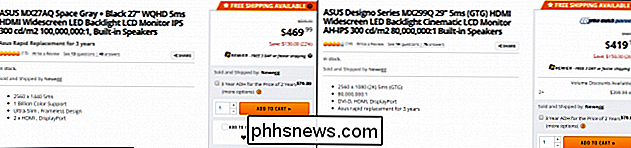
I monitor Ultrawide una volta venivano premiati, ma i prezzi hanno iniziato a scendere di recente per soddisfare La domanda dei consumatori è quasi lo stesso prezzo di un normale monitor widescreen 16: 9.
È impossibile confrontare direttamente i due tipi di monitor, a causa delle differenze di risoluzione e dimensione, ma ciò non si fermerà provaci. Prendi questo monitor ASUS 27 "16: 9, che ha s una risoluzione di 2560 × 1440 e vendite al dettaglio per $ 469. Il monitor ultrapuro più vicino, in termini di dimensioni dello schermo e risoluzione dello schermo, è ASUS 29 "21: 9 ultrawide, con risoluzione 2560 × 1080. Viene venduto a $ 419. Questo è un po 'meno del normale monitor 16: 9, ma circa quello che ti aspetteresti dato la sua risoluzione leggermente inferiore.
Quindi, se stai decidendo tra un monitor tradizionale e uno schermo ultrawide, il prezzo dovrebbe essere comparabile, pixel per pixel, i pixel sono disposti in modo leggermente diverso. Naturalmente, è possibile ottenere ancora più pixel acquistando due monitor 1080p comparabili allo stesso prezzo dell'ultraffico, anche se con una cornice al centro del layout.
Opzioni Picture-in-Picture o "Screen Splitter"

CORRELATI: 4 Trucchi per la gestione di finestre nascoste sul desktop di Windows
Le persone che stanno cercando di sostituire la loro attuale configurazione a schermo multiplo dovrebbero tenere d'occhio una funzione di "suddivisione dello schermo" sul loro prossimo monitor ultrawide.
A volte si chiama "MultiTask", o semplicemente picture-in-picture a seconda del marchio con cui si va, ma in sostanza è la funzione che può prendere più input e dividerli per quadrante su un singolo display. Questo simula lo stile della segmentazione del sistema che si otterrebbe con una configurazione multi-monitor, nel caso in cui si desideri che il laptop e il desktop siano ancora in grado di condividere lo stesso schermo.
Spazio desktop / Compatibilità VESA
Futuri acquirenti ultrawide Inoltre, è necessario assicurarsi che abbiano abbastanza spazio sulla scrivania per adattarsi al monitor senza che si rovesci. Il più ampio degli ultrawides può misurare circa tre piedi di larghezza con le cornici e il caso rappresentato, un'impronta imponente se lavori in un ufficio a cubicoli aperto o possiedi una scrivania più piccola a casa.
Se il tuo piano è montare il monitor su un muro, ricontrollare per vedere se il tuo ultrawide effettivamente viene fornito con compatibilità VESA prima. A causa della loro forma non ortodossa (specialmente i design curvi), non tutti gli ultrawides hanno fori per viti VESA-ready sul retro. Questo può essere un problema per gli utenti che preferiscono montare i loro monitor invece di tenerli sul supporto.
Multi-Monitor vs Ultrawide
Quindi, con tutto questo in mente: dovresti ottenere un monitor ultrawide o andare con una configurazione multischermo?
La risposta, come sempre, è: dipende. Le configurazioni multischermo possono offrire un livello di personalizzazione e versatilità che gli ultrawides non possono eguagliare. Ad esempio, puoi attaccare un monitor in modalità verticale mantenendo l'altro (s) in orizzontale per lavoro e riportarlo in dual-landscape quando è il momento di avviare una partita o guardare un film. Non tutti vogliono immobili extra orizzontali, e molti in realtà preferirebbero avere più spazio verticale con cui lavorare a seconda delle esigenze del loro lavoro.

Ma la necessità di monitor ultrawide non esisterebbe se le configurazioni multischermo fossero perfette .
Nei layout multischermo, le cornici di ciascun monitor dell'array sono separate da un'altra nello spazio in cui i due bordi si incontrano. Questo mette una grande barra nera tra due parti di un'immagine, che può essere un killer ad immersione automatico per alcune persone, mentre altri potrebbero preferirlo come punto di riferimento per dove finisce uno schermo e ne inizia un altro.
Come il dibattito curvo o piatto, che si tratti di una configurazione multischermo rispetto a un'ultimazione, tutto si riduce alle preferenze personali.
I monitor Ultrawide sono ancora un prodotto relativamente di nicchia per un tipo di cliente molto specifico, ma ciò non significa che uno nuovo non sarebbe bello sulla tua scrivania. Con prezzi che corrispondono (e talvolta battono) la competizione 16: 9 e altri modelli rilasciati di giorno in giorno, non ci vorrà molto prima che ci chiediamo come mai abbiamo lavorato, giocato o visto film in altro modo.
Crediti immagine: Flickr / Vernon Chan, Wikimedia, Flickr / Jon B, Pixabay, LG 1, 2

"App Standby" di Android risparmia la batteria, ma la disattivazione delle app è ancora migliore
Con Android 6.0 Marshmallow, Google ha aggiunto molto più di Doze. È stata aggiunta una funzione denominata App Standby, progettata per impedire alle app che non si utilizzano mai di scaricare la batteria. È meno efficace della disattivazione completa delle app, ma ha il suo posto. Le app che sono in modalità standby possono ancora essere eseguite in determinati momenti, ma sono limitate a funzionare la maggior parte del tempo.

Perché le CPU x86 usano solo due "quattro" squilli "?
Quando si apprende di più su come i sistemi operativi e l'hardware su cui lavorano funzionano e interagiscono tra loro, si può essere sorpresi per vedere ciò che sembra essere stranezze o sottoutilizzazione di "risorse" che si verificano. Perché? Il post di Q & A di SuperUser di oggi ha la risposta alla domanda di un curioso lettore.


